目录
主从复制(将上述操作的虚拟机作为主机,再新启动一台虚拟机作为从机)
DNS 域名解析协议
—— 访问服务器,最终都应该是 IP 地址
—— DNS 服务器进行解析,将 www.baidu.com -----> 1.2.3.4
DNS 的作用
—— 正向解析
根据域名查找对应的 IP 地址
—— 反向解析
根据 IP 地址查找对应的域名
—— DNS 分布式数据结构
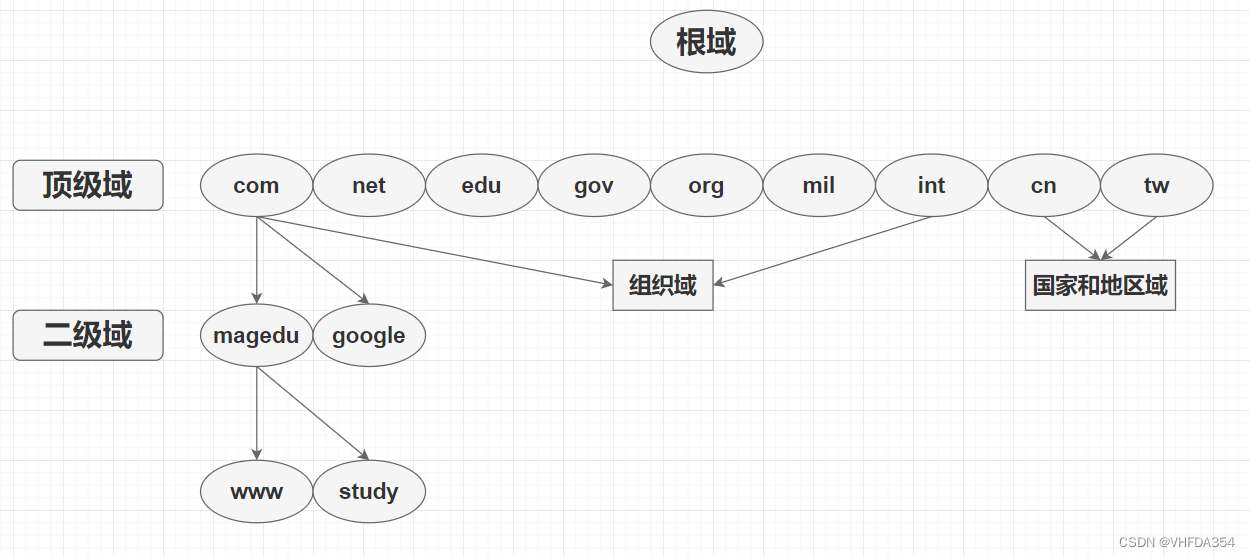
—— IPv4 的根名称服务器:全球共 13 个负责解析根域的 DNS 服务器,美国 10 个,英国 1 个,瑞典 1 个,日本 1 个
—— IPv6 的根名称服务器:全球共 25 个,中国 1 主 3 从,美国 1 主 3 从
DNS 类型
—— 缓存域名服务器
只提供域名解析结果的缓存功能,目的在于提高查询速度和效率,
但是没有自己控制的区域地址数据。构建缓存域名服务器时,必须设置根域或指定
其他 DNS 服务器作为解析来源。
—— 主域名服务器
管理和维护所负责解析的域内解析库的服务器
—— 从域名服务器
从主服务器或从服务器 “复制”(区域传输)解析库副本
序列号 :解析库版本号,主服务器解析库变化时,其序列递增
刷新时间间隔 :从服务器从主服务器请求同步解析的时间间隔
重试时间间隔 :从服务器请求同步失败时,再次尝试时间间隔
过期时长 :从服务器联系不到主服务器时,多久后停止服务
通知机制 :主服务器解析库发生变化时,会主动通知从服务器
DNS 查询方式
—— 递归查询
要么做出查询成功响应,要么作出查询失败的响应;一般客户机和服务器之间属递归查询,即当客户机向 DNS 服务器发出请求后,若 DNS 服务器本身不能解析则会向另外的 DNS 服务器发出查询请求,得到结果后转交给客户机
—— 迭代查询
服务器收到一次迭代查询回复一次结果,这个结果不一定是目标 IP 与域名的映射关系,也可以是其它 DNS 服务器的地址
DNS 查询的工作原理
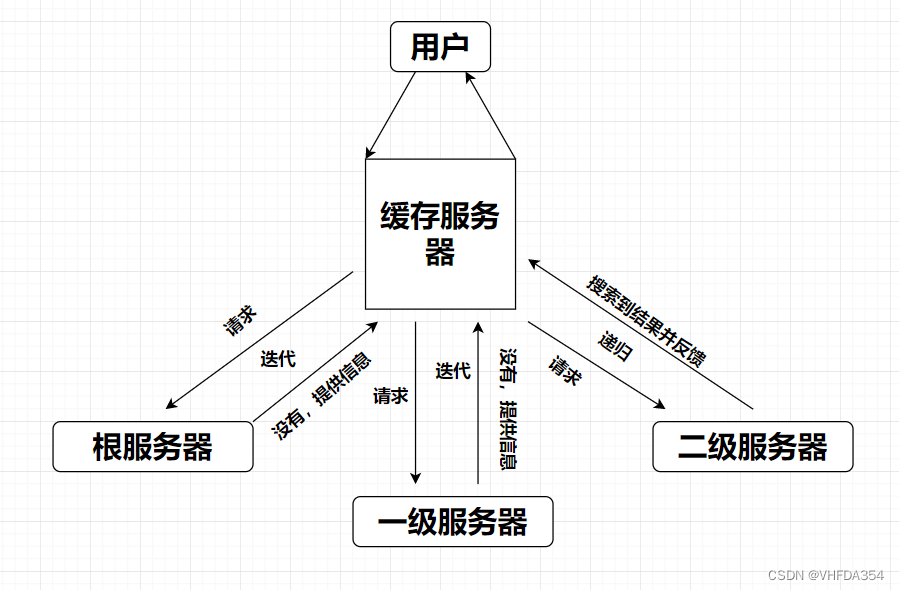
1. 先查本机的缓存记录
2. 查询 hosts 文件
3. 查询 dns 域名服务器,交给 dns 域名服务器处理以上过程成为递归查询:我要一个答案你直接会给我结果
4. 这个 dns 服务器可能是本地域名服务器,也有个缓存,如果有直接返回结果,如果没有则进行下一步
5. 求助根域服务器,根域服务器返回可能会知道结果的顶级域服务器让他去找顶级域服务器
6. 求助顶级域服务器,顶级域服务器返回可能会知道结果的二级域服务器然他去找二级域服务器
7. 求助二级域服务器,二级域服务器查询发现是我的主机,把查询到的 ip 地址返回给本地域名服务器
8. 本地域名服务器将结果记录到缓存,然后把域名和 ip 的对应关系返回给客户端
DNS 两种协议
—— TCP :传递主从
—— UDP :解析
DNS 软件 bind
—— bind 实现 dns 的软件
—— 软件名叫 bind
—— 服务名称 named
—— 主配置文件 /etc/named.conf
—— 区域配置文件 /etc/named.rfc1912.zones
—— 数据库文件 /var/named/任意域名 (需要注意此文件的权限)
DNS 域名解析服务器实验
正向解析实验
1. 安装 bind 软件
![]()
2. 进入网卡配置文件,并进行配置
![]()
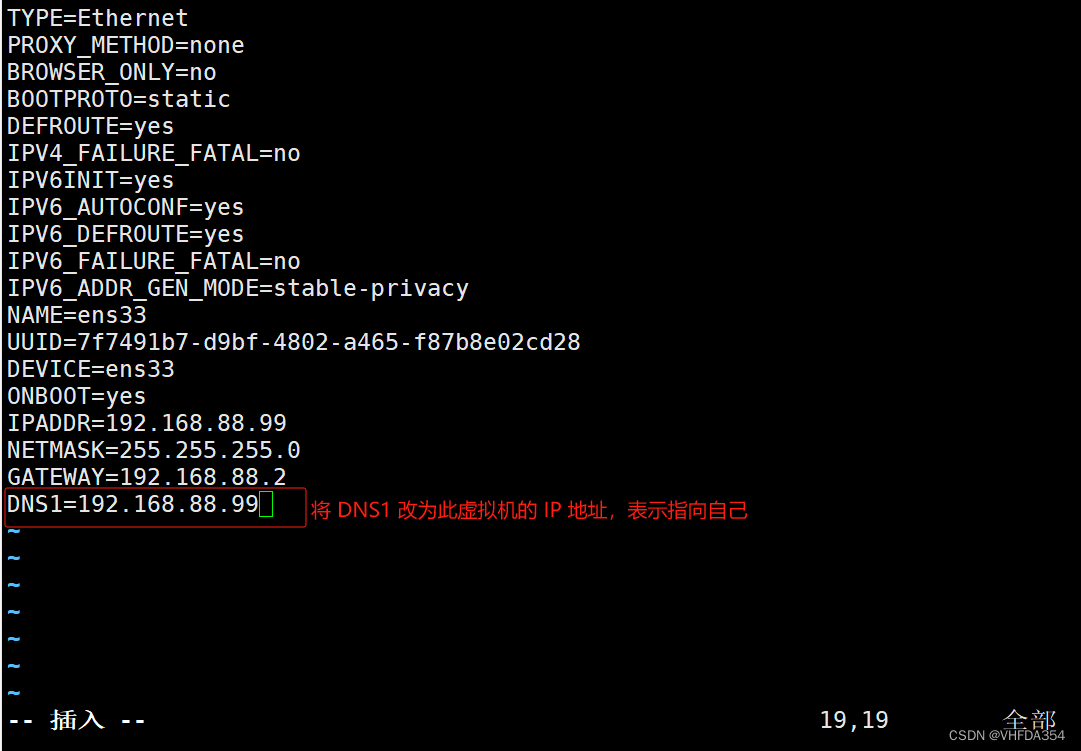
3. 重启网卡服务
![]()
4. 进入配置文件 /etc/named.conf ,并进行配置
![]()
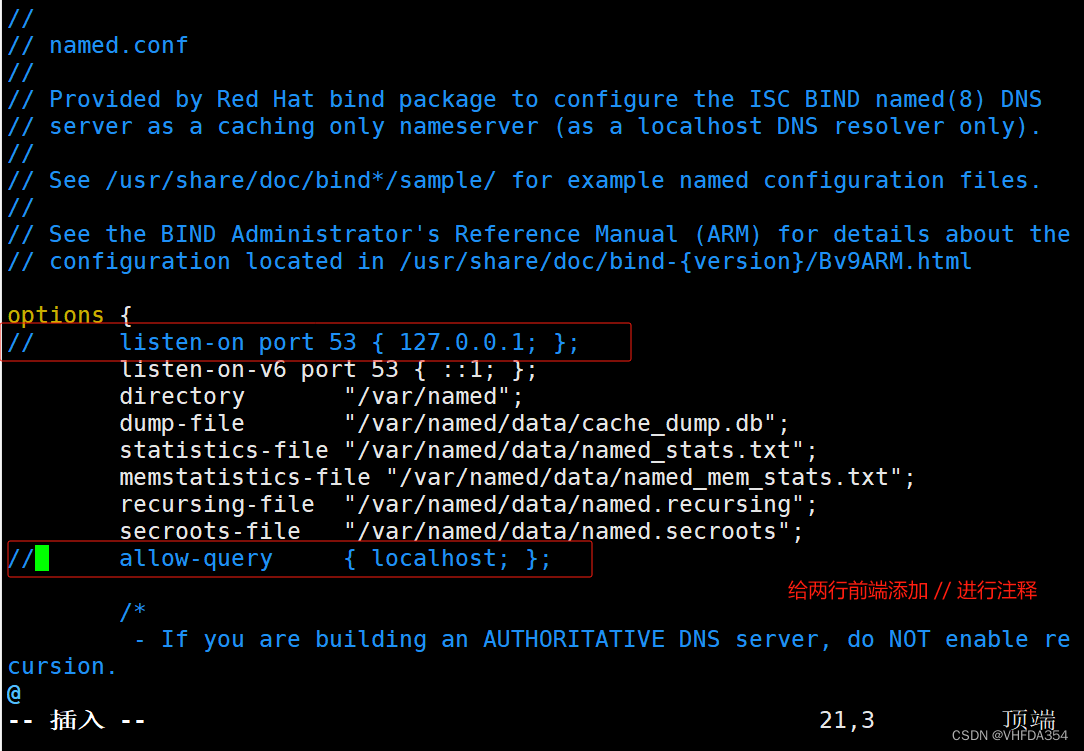
5. 进入区域配置文件 /etc/named.rfc1912.zones ,并添加配置
![]()
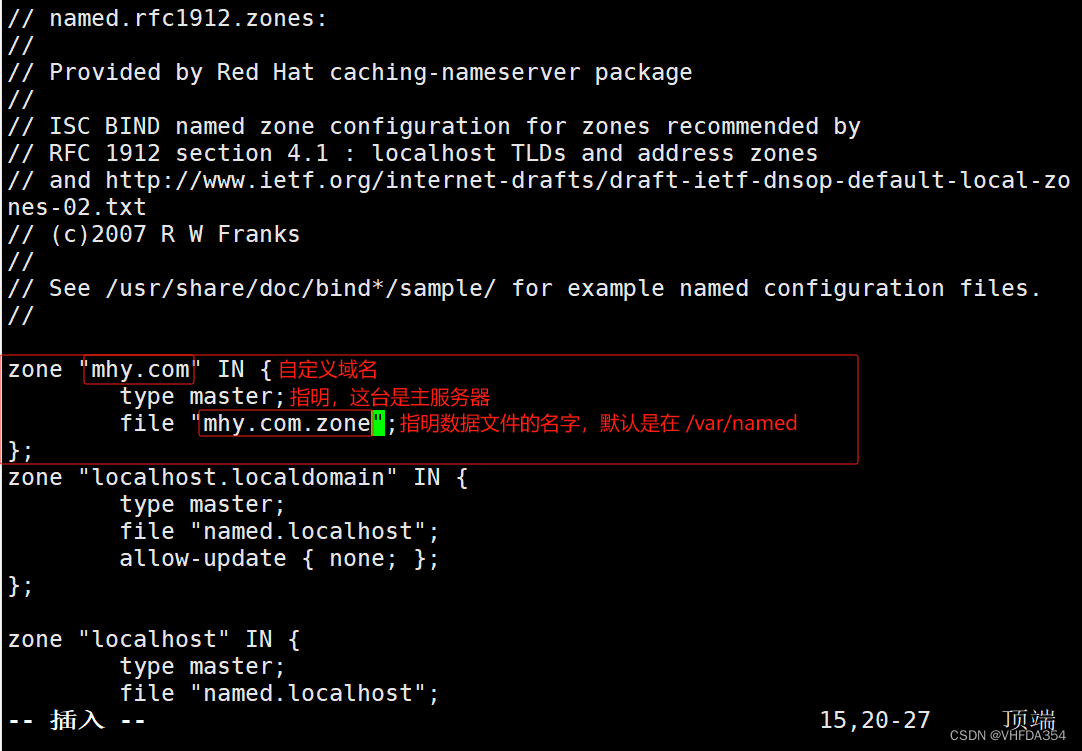
6. 进入 /var/named 目录中

7. 将 named.localhost 配置文件复制到刚自定义的文件中 mhy.com.zone
![]()
8. 进入配置文件 mhy.com.zone ,并进行配置
![]()
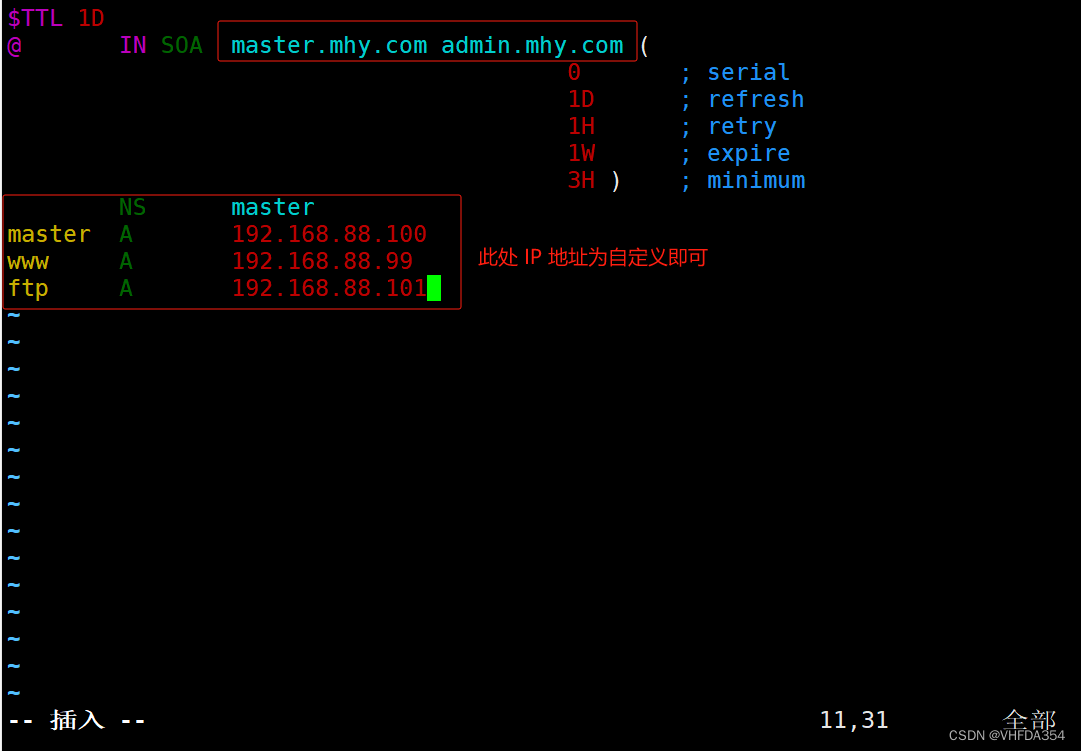
9. 重启服务,并关闭防火墙以及安全终端

10. 测试,用 host 进行访问 www.mhy.com

主从复制(将上述操作的虚拟机作为主机,再新启动一台虚拟机作为从机)
—— 主机 IP :192.168.88.99
—— 从机 IP :192.168.88.30
11. 进入从机的网卡文件,并进行配置
![]()
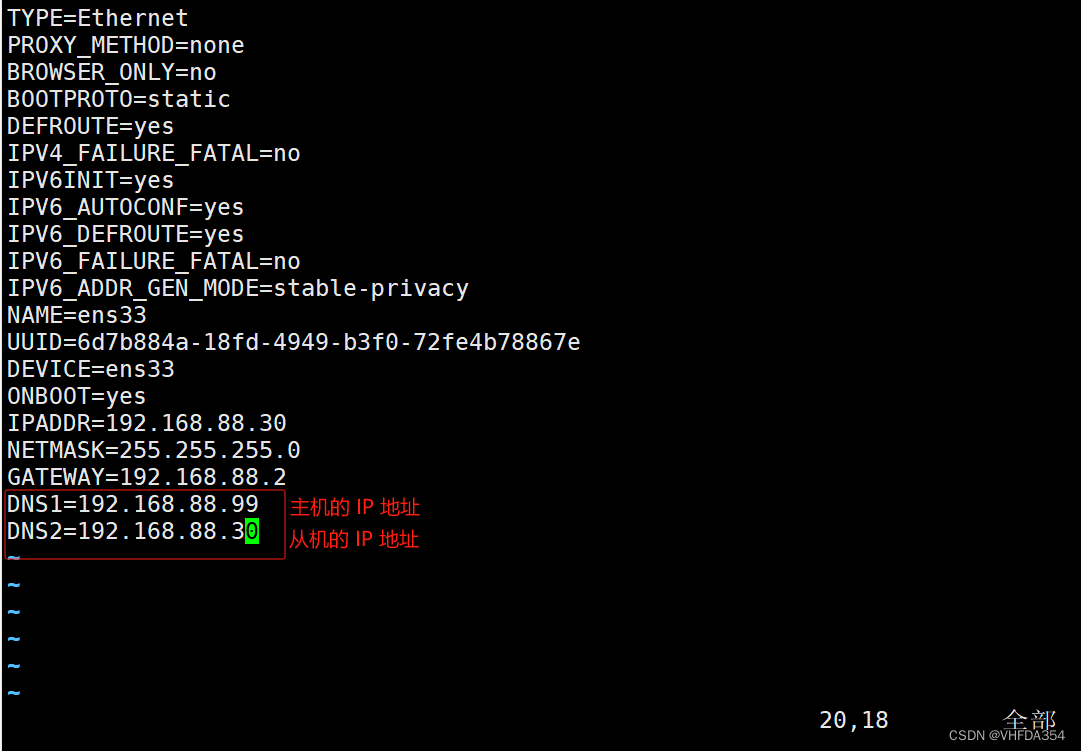
12. 重启网卡服务
![]()
13. 安装 bind 软件
![]()
14. 关闭防火墙以及安全终端
![]()
15. 进入配置文件 /etc/named.conf ,并进行配置
![]()
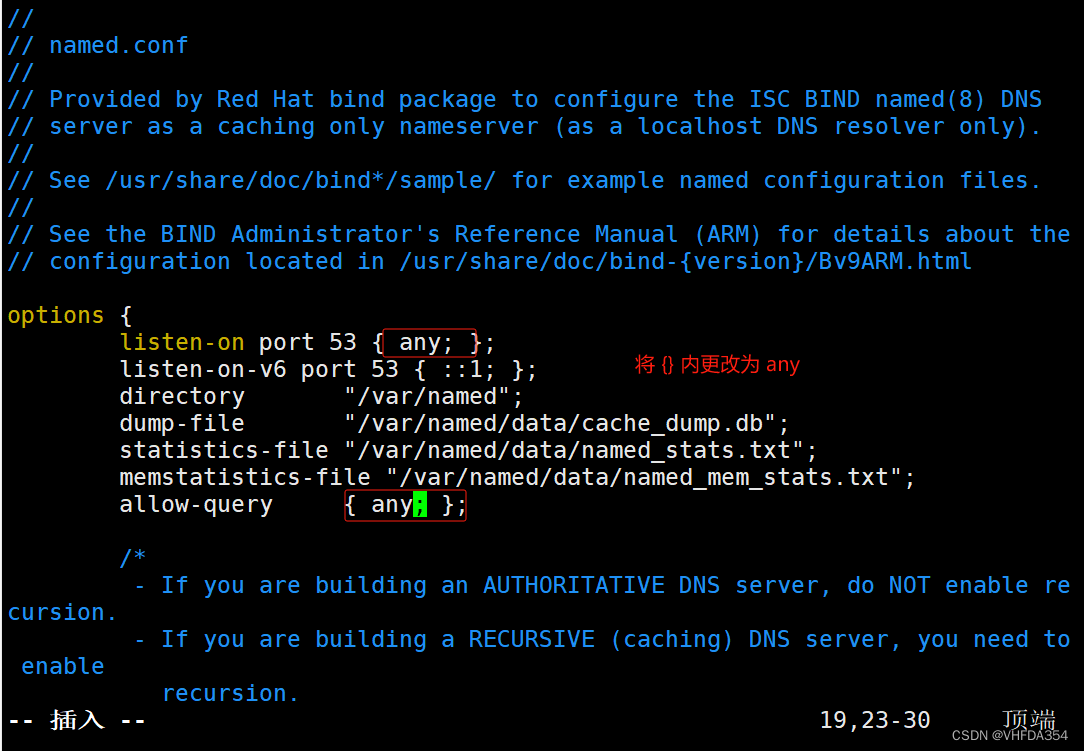
16. 进入区域配置文件 /etc/named.rfc1912.zones ,并进行配置更改
![]()
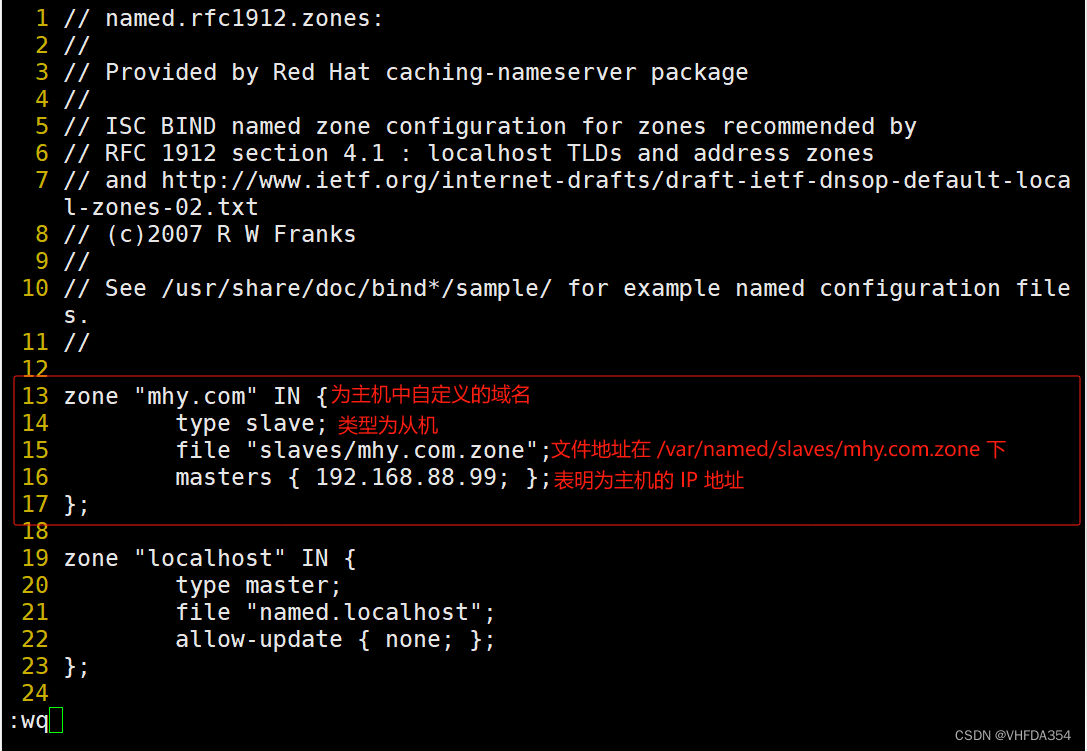
17. 重启服务
![]()
18. 进入主机配置文件 mhy.com.zone ,并进行配置更改
![]()
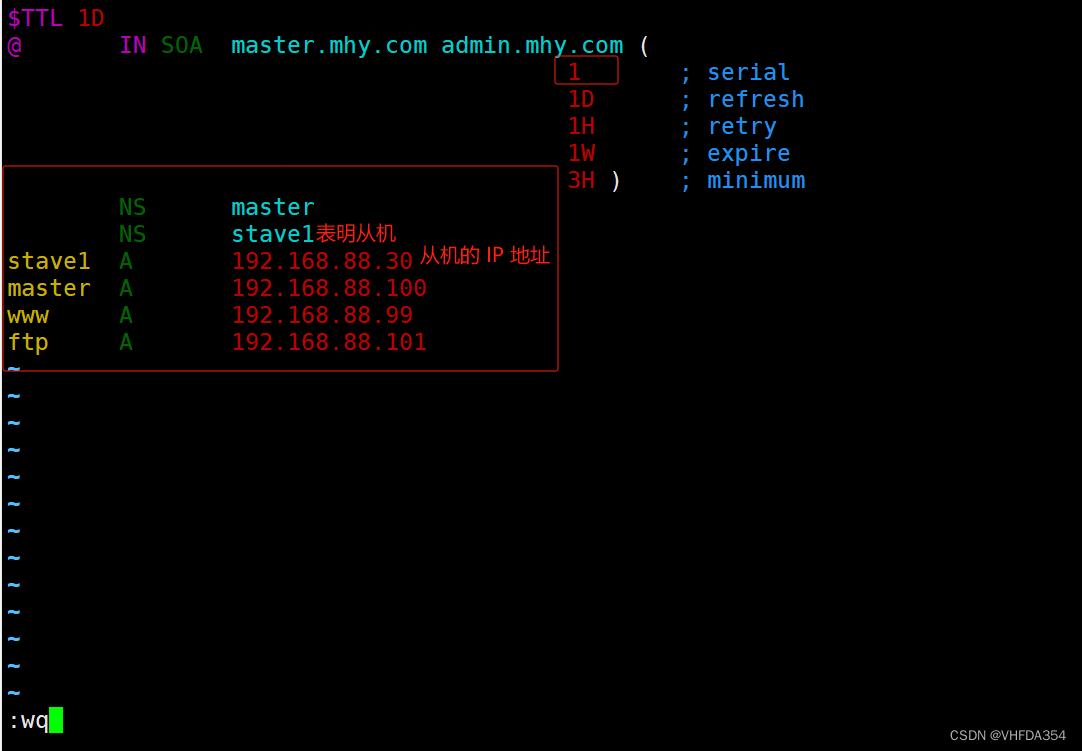
19. 重启服务
![]()
20. 测试,进入从机,在从机里 host www.mhy.com






















 776
776











 被折叠的 条评论
为什么被折叠?
被折叠的 条评论
为什么被折叠?








